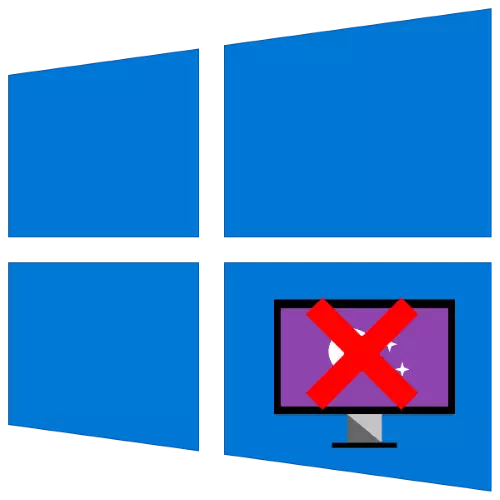
Paagi 1: Kontrol nga mga panel
Ang labing yano nga pamaagi sa pagsulbad sa problema nga gikonsiderar mao ang paggamit sa "control panel", o hinoon, mga sub-clause sa pagpahiangay. Aron mahimo kini nga operasyon, dili ka usab makapadagan sa nag-unang snap: Ang gikinahanglan nga mga himan mas paspas ug dali nga maablihan sa "run" nga gipasabut.Kapilian 1: Screensaver sa Standby Mode
Aron ma-disable ang screensaver, buhata ang mosunod:
- Pindota ang Win + R Pultin nga Kombinasyon, unya sa bintana nga makita, isulud ang gitakda nga pangutana sa ubos ug i-klik ang OK.
Rundll32.exe Shell32.dll, Control_randll Desk.cpl , 1
- Sa kini nga snap, gamita ang drop-down menu diin imong gipili ang "Dili".
- Aron ma-save ang mga pagbag-o, i-klik ang "Pag-apply" ug "OK".


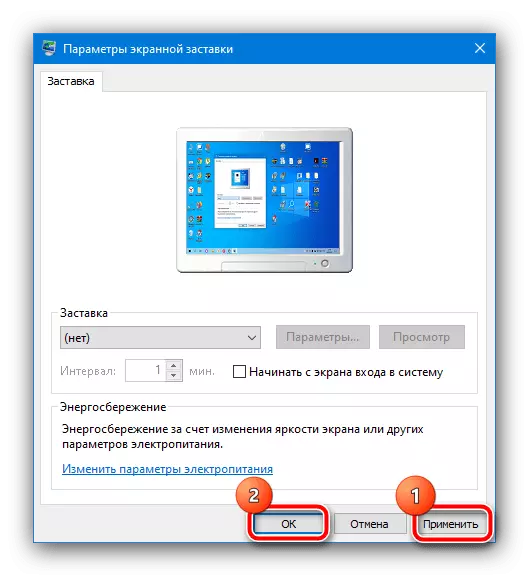
Karon ang screensaver kinahanglan dili na makita.
Kapilian 2: Screensaver sa Welcome Screen
Kung gusto nimo nga dili maagian ang mga imahe sa screen sa pagbati (i-lock), ang pagkasunud sa mga aksyon mahimong lahi. Balika ang lakang 1 sa miaging bersyon, apan ang pangutana sa pangutana nga NetPlwiz.
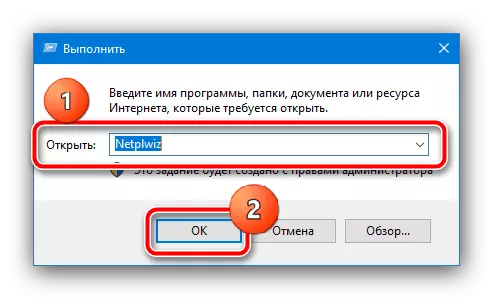
Kuhaa ang marka gikan sa kapilian nga "Gikinahanglan password", dayon i-klik ang "Pag-apply" ug "OK". Kung ikaw adunay panalipod sa password, kinahanglan nga mosulod niini.

Girekomenda namon kini nga pamaagi aron magamit ingon Panguna, ug gamiton lamang ang uban kung kini dili epektibo.
Pamaagi 2: Pagpahimutang sa Palisiya sa Grupo
Kung tungod sa pipila ka hinungdan ang una nga pamaagi dili angay alang kanimo, usa ka kapuli niini nga ma-configure sa katugbang nga mga butang sa editor sa palisiya sa grupo.
GUSTO! Kini nga aplikasyon naa ra sa mga bersyon sa Windows 10 Pro ug Enterprise!
- Pagdagan ang "Run" nga himan pag-usab, apan niining panahona, pagsulod sa mando sa gedit.SC niini.
- Sa baylo, pagpalapad sa mga direktoryo nga "Gumagamit" - "Mga Templo sa Pagdumala" - "Personaliz" ug sa Lista sa Mga Paraya) Doble nga Pag-klik sa "Pagbalhin sa Screensaver "Item.
- Ibutang ang "baldado" parameter ug i-klik ang "Pag-apply" ug "OK".
GUSTO! Ang pag-deactivation sa kini nga parameter mag-disable sa mga setting sa screensaver sa "Control Panel", busa pagkahuman sa paghimo niini nga operasyon, ang una nga pamaagi sa kini nga artikulo dili magamit!
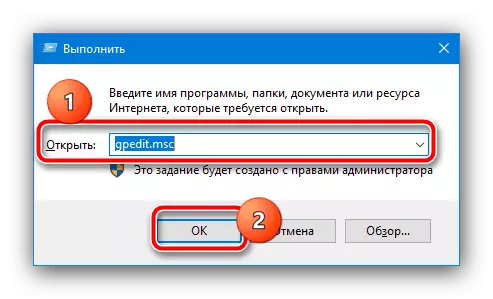
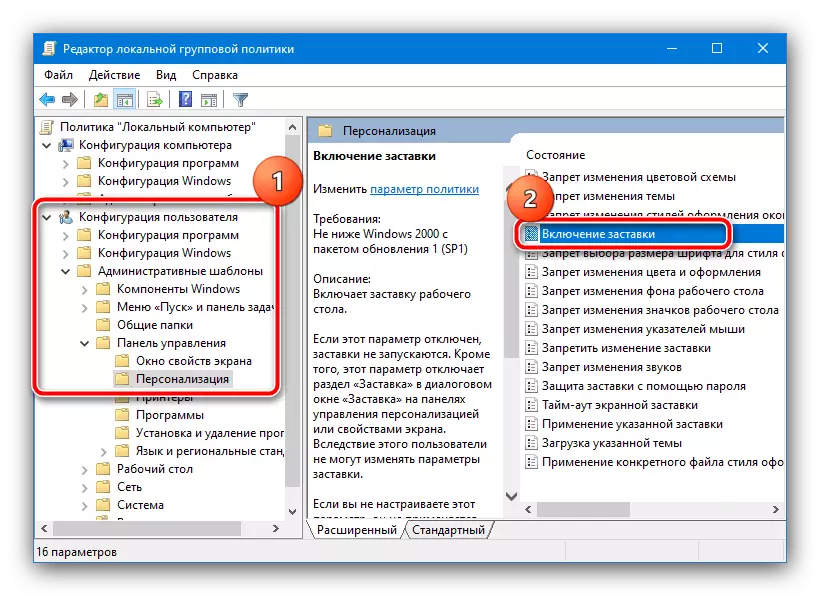
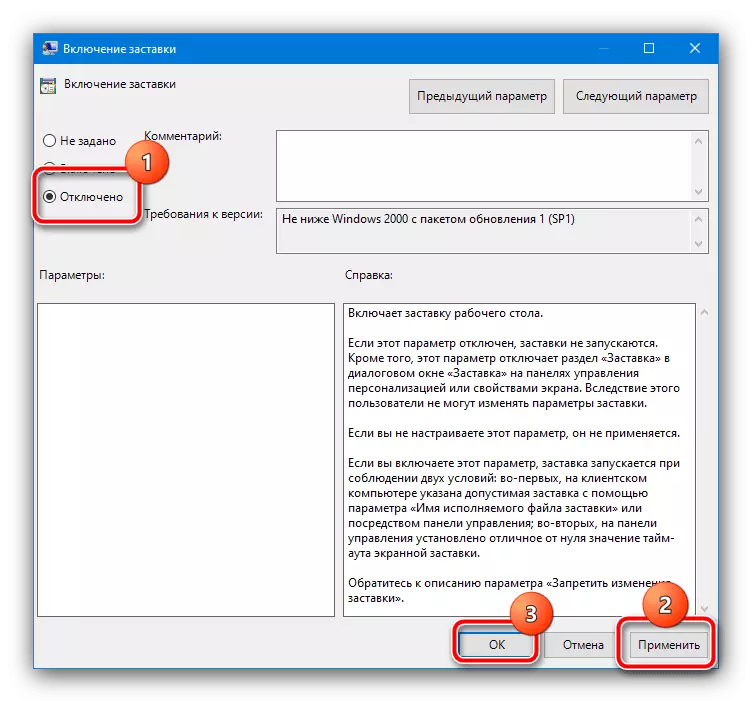
Sama sa imong nakita, kini nga pamaagi labi ka yano, apan wala magamit sa tanan nga mga bersyon nga "dose".
Pamaagi 3: "Editor sa Registry Editor"
Ang katapusan nga kapilian, usab unibersal, mao ang pag-apil sa editor sa registry, diin mahimo nimo usab pag-disable ang screensaver.
- Gamiton namon ang "run" (kombinasyon sa mga yawe sa kadaugan + r), ang hangyo regedit.
- Lakaw ngadto sa sunod nga paagi:
HKEY_CURRENT_UMER \ software \ Mga Palisiya \ Microsoft \ Windows \
Pangitaa ang usa ka seksyon nga titulo nga control panel, ablihi kini ug susihon ang pagkakaron sa usa ka katalogo nga ginganlag Desktop. Kung ang duha nga mga rekord naa - pag-adto sa lakang 4, kung dili - sa lakang 3.
- Kung wala'y gihisgutan nga mga seksyon, sila pagahimoon. Aron mahimo kini nga operasyon, i-klik ang Windows PCM sa Windows Folder ug pilia ang mga kapilian nga "Paghimo".
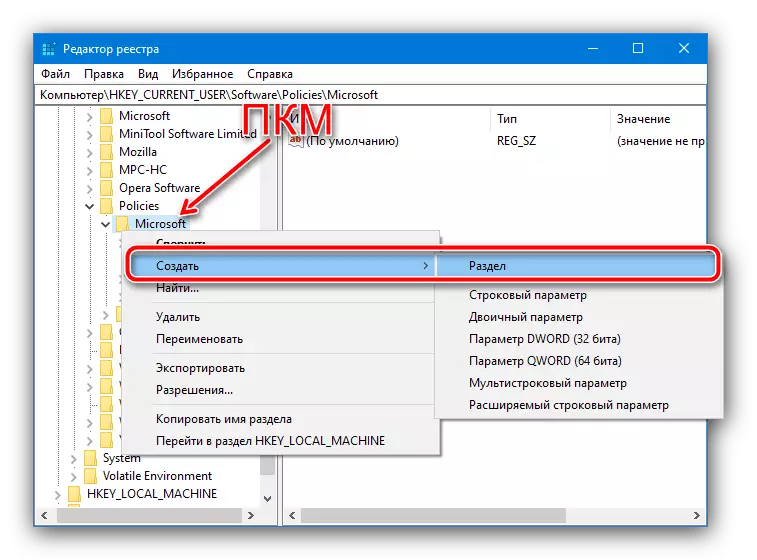
Ngalan kaniya ang control panel.
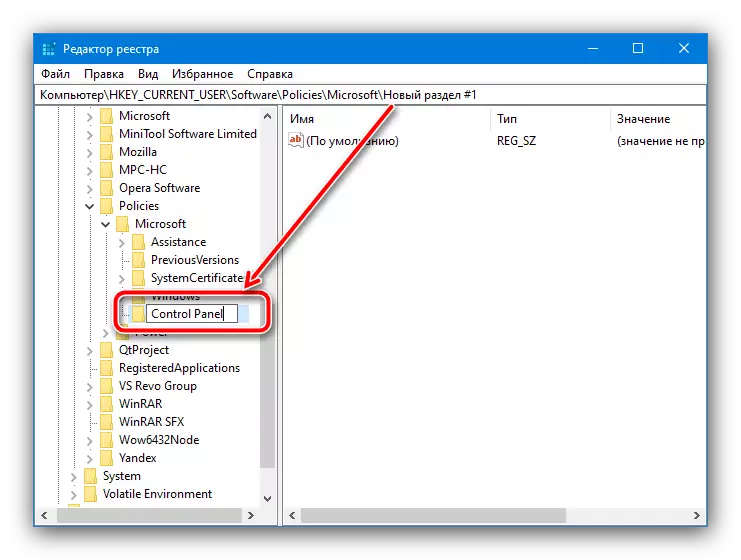
Balika kini nga mga lakang alang sa bag-ong naghinamhinam nga direktoryo, sa sulod diin atong pun-on ang desktop.
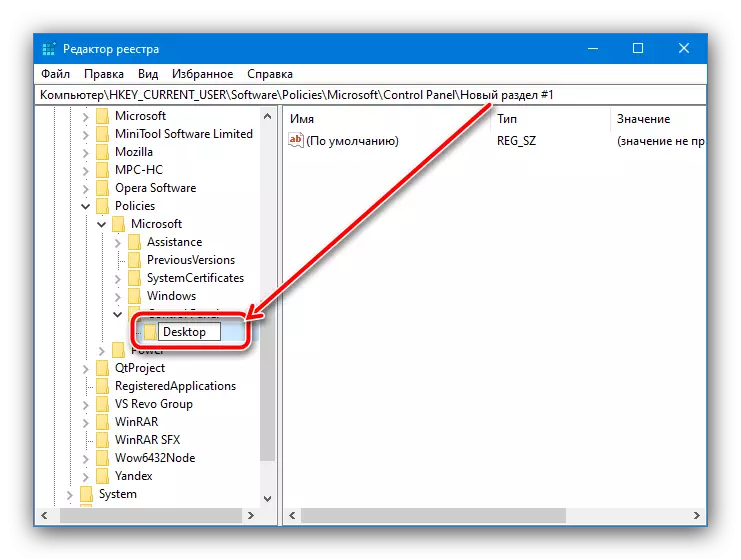
Karon lakaw sa kini nga folder ug gamita ang toolbar panel, pag-edit sa mga puntos - "Paghimo" - "String Parameter", ngalan ang katapusang screenssaveactive.
- Doble nga i-klik ang screenssaveactive nga parameter aron ma-edit kini ug ibutang ang kantidad 0.
- I-close ang editor sa Registry ug i-restart ang computer - karon ang screensaver kinahanglan dili na makita.
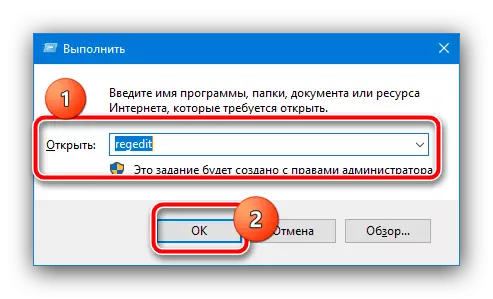
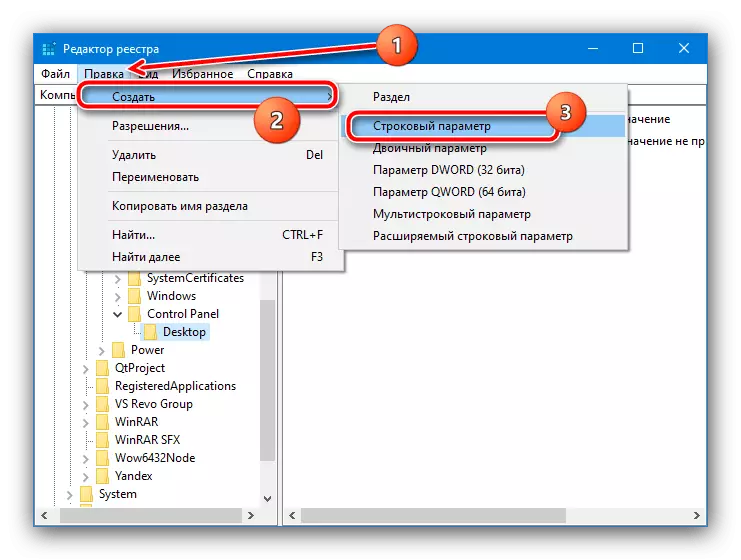
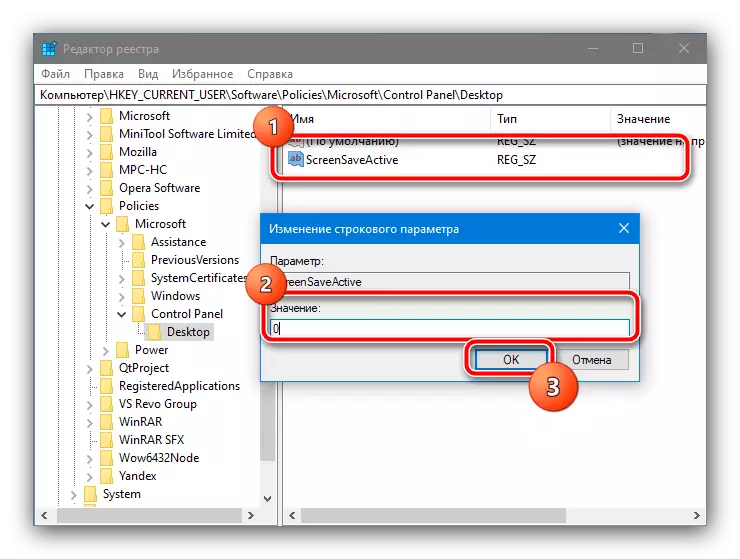
Kini nga pamaagi dili ingon kadali ug luwas alang sa integridad sa sistema, ingon kaniadto, apan sa mga kritikal nga kahimtang, kini mahimo nga hapsay.
